5 maneiras fáceis de fazer backup de mensagens WhatsApp em telefones iPhone e Android
"O Chat Backup parece ter congelado no upload: 16,8MB de 52,4MB (32%) no meu iPhone. WhatsApp começou o backup e em algum lugar entre 32%, ficou preso e ainda continua também. Existem outras maneiras de copie as conservações do iPhone WhatsApp para o PC"- Comunidade Apple
O WhatsApp é amplamente utilizado em todo o mundo, pois permite a comunicação e o envio de mensagens, fotos e áudios pela rede. Como os dados são muito importantes para nós, é necessário mensagens de backup do WhatsApp antes da redefinição de fábrica ou desinstalar o aplicativo. Este post irá listar você 5 métodos seguros para fazer backup do histórico de bate-papo do WhatsApp no iPhone e Android facilmente.
- Método 1: backup de dados do WhatsApp no iPhone usando o iCloud
- Método 2: Opcionalmente, faça o backup de conversas do WhatsApp no iPhone no PC
- Método 3: Exportar o WhatsApp Chat no iPhone e no Android por email
- Método 4: Copiar seletivamente mensagens WhatsApp do iPhone para o computador
- Método 5: Usando o Google Drive para fazer backup do histórico de bate-papo do WhatsApp
Método 1: backup de dados do WhatsApp no iPhone usando o iCloud
Abra o aplicativo Setting no iPhone, clique em "iCloud" e depois em "iCloud Drive". Se o iCloud Drive estiver desligado, ligue-o. Em seguida, verifique a opção WhatsApp na lista e verifique se ela está ativada.

Método 2: Opcionalmente, faça o backup de conversas do WhatsApp no iPhone no PC
Há também uma maneira alternativa de backupO WhatsApp conversa apenas em vez de fazer o backup de todos os dados no iPhone, o que economiza muito tempo. O Tenorshare iCareFone é uma ferramenta tão fácil de usar que permite, opcionalmente, fazer backup de arquivos do WhatsApp com apenas um clique.
- Faça o download do iCareFone do Tenorshare, conecte o iPhone ao computador e clique em "Backup e restauração" na interface principal.
- Agora escolha WhatsApp & Attachments e clique em "Backup" para iniciar o processo. Quando o processo terminar, clique em "Exportar para PC" para salvar os dados em seu computador.
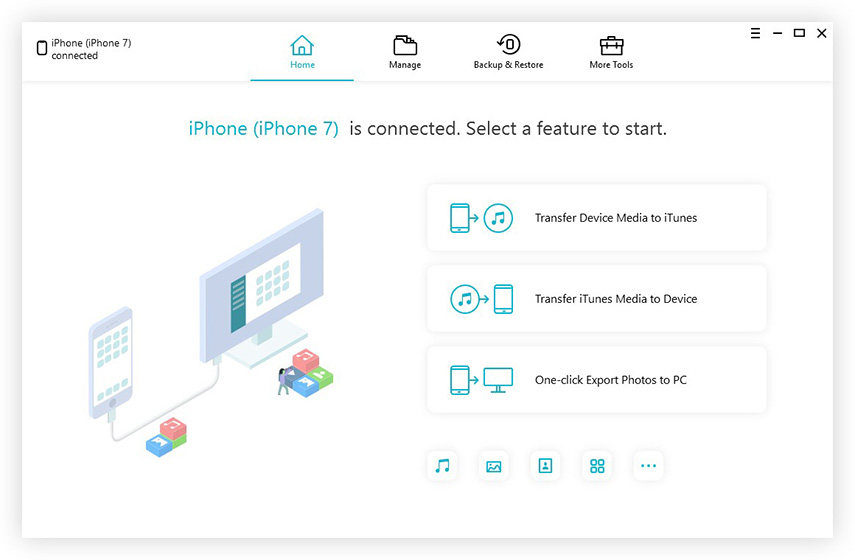
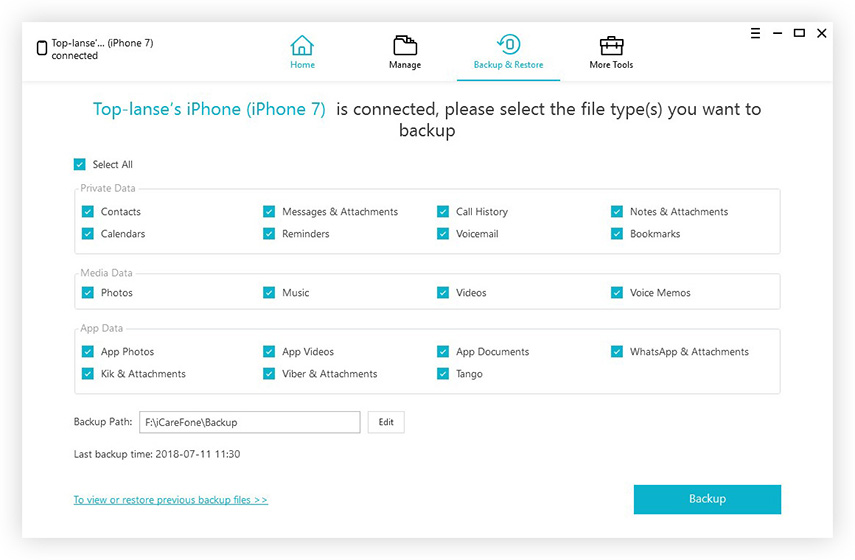
Método 3: Exportar o WhatsApp Chat no iPhone e no Android por email
- Selecione a opção Configurações no WhatsApp, escolha a opção "Chats and calls" e, em seguida, selecione o "Histórico de conversas".
- Selecione a opção Email Chat e uma mensagem será exibida procurando se deseja continuar selecionando; "SEM MÍDIA" ou "ANEXAR MÍDIA". Escolha a maneira que você precisa para enviar os dados.
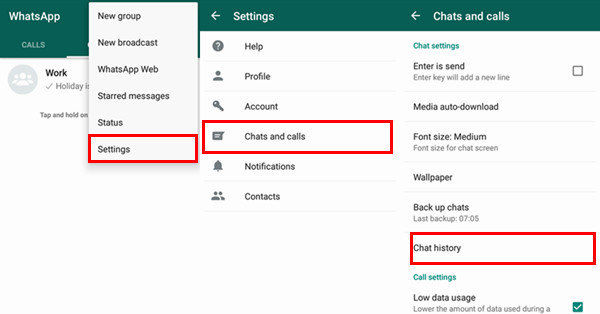
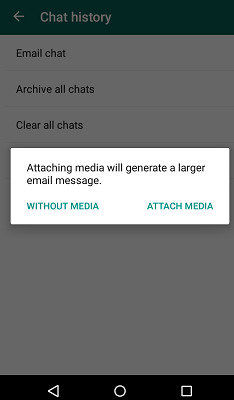
Método 4: Copiar seletivamente mensagens WhatsApp do iPhone para o computador
Normalmente você pode fazer backup do iPhone no iTunes, sefalhou ao trabalhar, recomendamos que você experimente Tenorshare UltData, que é tal software profissional para digitalizar todo o arquivo dentro de dispositivos iOS e seletivamente backup de mensagens WhatsApp do iPhone para Mac ou Windows PC. Veja como funciona:
- Faça o download e instale o Tenorshare UltData no seucomputador, conecte o iPhone ao computador por meio de um cabo USB. O programa detectará o dispositivo imediatamente, marque WhatsApp e Anexos e clique no botão "Iniciar Análise".
- Em poucos minutos, todas as mensagens no WhatsApp serão listadas, selecione aquela que você precisa e clique em "Recuperar" para salvá-las no seu computador.
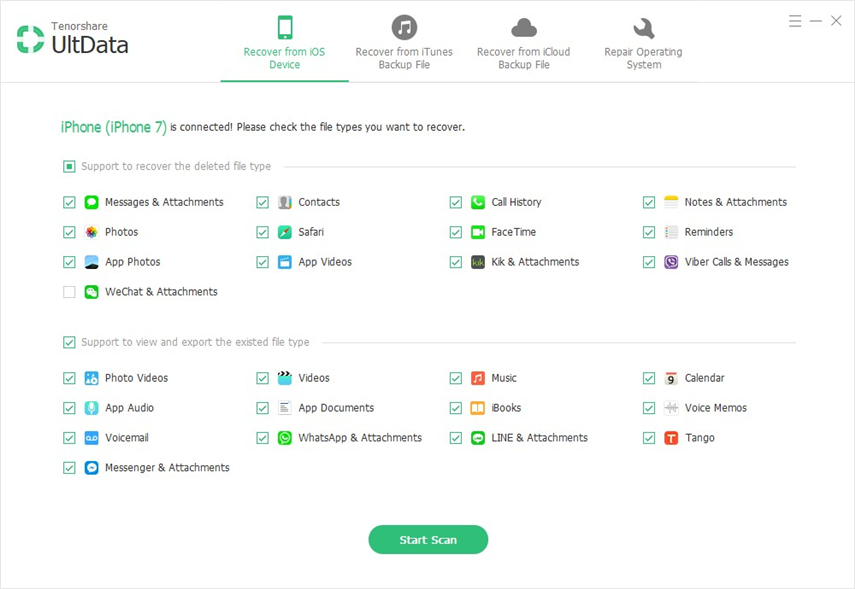
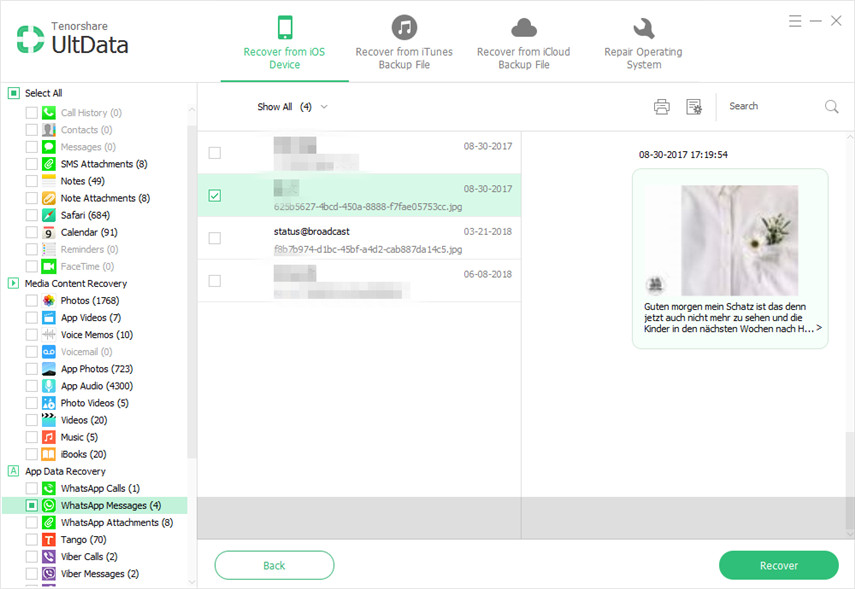
Método 5: Usando o Google Drive para fazer backup do histórico de bate-papo do WhatsApp
Abra o WhatsApp e vá para o botão Menu-> Configurações-> Chats-> Backup de bate-papo. Toque em "Fazer backup no Google Drive" e selecione uma frequência de backup. Toque no backup para iniciar o backup do Google Drive.
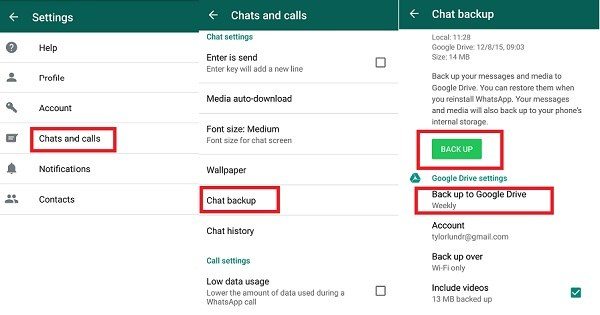
Com os 5 métodos mostrados acima, você deve saber como fazer backup dos dados do WhatsApp no iPhone e no Android com clareza. Quaisquer dúvidas sobre o software recomendado ou este artigo são muito bem-vindas.









